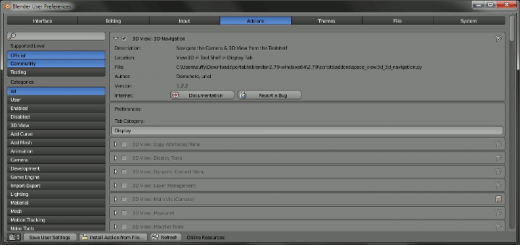Blender 155 – NLA-Editor & Actions (Blender 2.8)
Animationen in Blender. Eine gute Sache. Einfache Animationen rein auf der Zeitleiste basierend sind allerdings fast eine Verschwendung von Ressourcen, lassen sie sich doch mit wenigen Handgriffen über den NLA-Editor wiederverwerten und beliebig einsetzen.
Skills: Intermediate
Addon: Nein
Download: Zip Datei enthält eine Arbeitsdatei sowie eine finale Version. Download via Mediafire
Die Idee ist es sich Animationen sozusagen als Instanzen anzulegen, um sie an beliebigen Stellen in einem Video wiederholt einsetzen zu können, ohne sie immer wieder aufs neue animieren zu müssen. Das können Charakter typische Bewegungen sein (typisches Kopfkratzen, typische Handbewegung etc.), mechanische Abläufe, oder wiederholter Einblendungen kurzer Filmsequenzen und vieles mehr.
Erreicht und organisiert werden kann dies über den NLA-Editor. NLA-Editor bedeutet: Non Linear Animation-Editor. Das heißt soviel wie das dort einmalig vorgefertigte Animationen, als kleine einzelne Teile beliebig zusammengesetzt werden können. Man nutzt animierte Teilstücke sozusagen als Instanzen.
Animation erstellen
Benötigt wird dazu erst einmal eine Animation, beziehungsweise mehrere einzelne, kleine Animationen. In diesem Beispiel werde ich wieder den Würfel verwenden, der zum einen eine Strecke zurücklegt und eine weitere Animation wo sich der Würfel um die eigene Achse dreht.
Um Animationen anzufertigen, können wir uns bevorzugte Fenster aufziehen, oder vorbereitete Layouts verwenden. Unter den Reitern oberhalb des Arbeitsbereichs finden wir solche vorgefertigten Layouts. Ich nutze hier den Aufbau für Animationen (siehe Bild unten).

Animation Layout
In Blender 2.8 unterscheidet sich das Layout etwas von den bisherigen Versionen. Rechts befindet sich nun der Arbeitsbereich, darunter die Zeitleiste in Form des Dopesheet und links, neben dem Arbeitsbereich erscheint nun eine Kamera-Voransicht (siehe Animation unten).

Standard Animation Layout
Ich ändere mir das ganz gerne ein wenig und ersetze die Kamera Voransicht durch einen weiters Dopesheet und den NLA-Editor (siehe Animation unten).
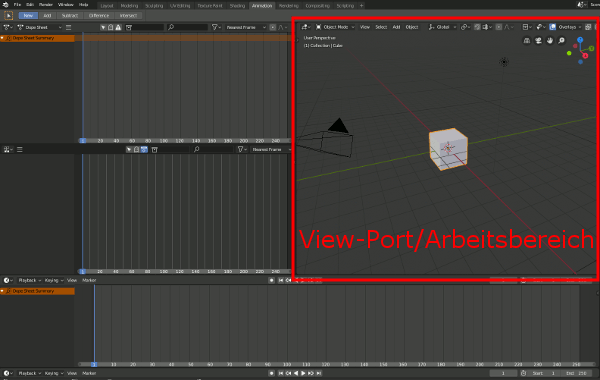
Persönliches Layout
Nun kann man sich fragen, warum noch einmal ein weiteres Dopesheet, wenn es unten in der Zeitleiste schon vorhanden ist. Das liegt daran, dass in diesem Dopesheet die Ansicht auf den Action-Editor gewechselt werden kann, was hier erforderlich ist.

Dopesheet, Ansicht Action-Editor
Action anlegen
Statt wie gewohnt in der Zeitleiste zu arbeiten werde ich meine Sequenz nun im Dopesheet, in der Ansicht Action-Editor anlegen. Oberhalb des Dopesheet befindet sich (in der Ansicht Action-Editor) ein Button über den eine neue Aktion angelegt werden kann. Mit einem Klick auf New erstelle ich mir also eine kleine Animation (siehe Animation unten).
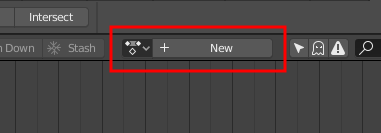
Neue Aktion anlegen
Ich versehe die Action mit einer eindeutigen Bezeichnung, beispielsweise move für die Fortbewegung. Diesen Data-Block muss ich nun bestätigen (siehe Bild unten).

Save this Data Block even if it has no User
Noch ist unser Animationsbereich leer. Es fällt aber schon jetzt auf, dass sich unter dem Dopesheet, im NLA-Editor etwas getan hat. Die eben angelegte Action move befindet sich nun schon im Editor (siehe Bild unten).
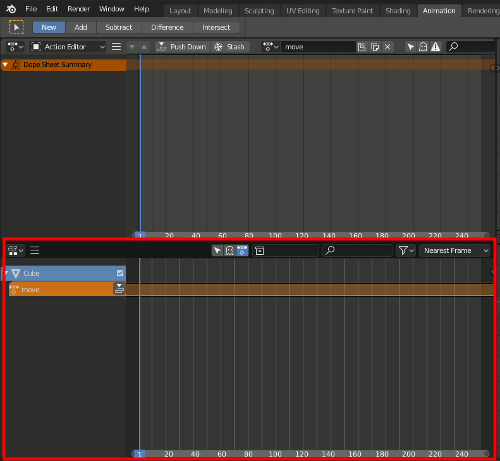
NLA-Editor
Im Dopesheet kann ich nun wie gewohnt eine Animation anlegen. Der Würfel soll vier Ecken abfahren und wieder zurück zum Ausgangspunkt wandern (siehe Bild unten).
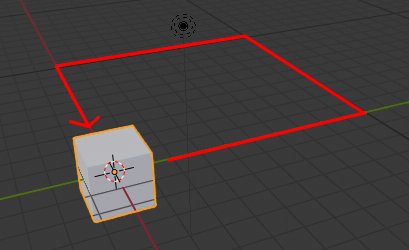
Geplante Animation
Ich setze also einen Keyframe zum Start (Location) und versetze immer den Steuerungsbalken in der Zeitleiste um 10 Frames, verschiebe den Würfel und setze einen Keyframe (Taste I) für Location. Das wiederhole ich bis ich wieder an der Startposition angekommen bin (siehe Bild unten).

Keyframes für Animation
Das Ergebnis wird eine erste Animation sein (siehe Animation unten).

Animation
Im Dopesheet befinden sich somit alle 10 Frames die Schlüsselbilder (Keyframes) (siehe Bild unten).

Animation im Dopesheet
Um Platz für eine weitere, einzeln alleinstehende Animation zu schaffen muß nun der Button Stash (Versteck, verstecken) betätigt werden. Die Animation verschwindet daraufhin aus dem Dopesheet (siehe Bild unten).

Verstecken mit Stash
Keine Bange. Man kann diese Animation jederzeit im Dopesheet/Action-Editor wieder aufrufen. Über den markierten Button im Bild unten kann ein Dialogfenster geöffnet werden das alle angelegten Animationen beinhaltet. Die gewünschte Bildfolge lässt sich somit aufrufen und wieder bearbeiten (siehe Bild unten).

Animationen wiederfinden und bearbeiten
Wurde die vorherige Aktion erfolgreich versteckt, erscheint wieder der New-Button für eine neue Aktion. Ich lege mir also eine zweite Action an und benenne sie um in roll (siehe Animation unten).

Neue zweite Aktion
Durch das Setzen von Keyframes werde ich meinen Würfel nun an Ort und Stelle um die eigene Achse drehen lassen. Wie gehabt verschiebe ich dazu den blauen Balken der Zeitleiste auf Position 1, setze einen Keyframe und so weiter… (siehe Animation unten).

Rolling Cube
Auch hier muss der Data-Block wieder bestätigt werden (siehe Bild unten).

Save Data Block
Und auch wieder verstecken (siehe Bild unten).

Stash (Verstecken)
In der Liste befinden sich damit zwei Animationen move und roll. Ich könnte mir davon eine aussuchen und bearbeiten falls gewünscht (siehe Bild unten).

Versteckte Animation aufrufen
NLA-Editor
Versteckte Animation bleiben unsichtbar, bis sie explizit aufgerufen werden. Bei einer Fülle von Einzelaktionen möchte man sich allerdings dann und wenn noch einmal vergewissern, ob man gerade die richtige Aktion einsetzt. Dazu kann der Stern vor einer Aktion aktiviert werden. Bewegt man dann die Zeitleiste erhält man eine sichtbare Voransicht über die Aktion (siehe Animation unten).

Ansicht aktivieren
In unserem Falle liegen nun zwei Animationen zur Verwendung bereit einmal Aktion move und Aktion roll (siehe Bild unten).

Zwei Aktionen im NLA-Editor
Bisher sind sie dort lediglich als einzelne Teilstücke abgelegt. Für die eigentliche Animation, zusammengesetzt aus den Teilstücken move und roll muss ein Track erstellt werden (siehe Bild unten).

Add Track
Es erscheint eine neue Spur (Track = Ton-/Videospur) (siehe Bild unten).

Neuer NLA Track
Diesem Track muss nun wiederum über Add Action Strip eine Action (und/oder mehrere) hinzugefügt werden. Dazu stehen uns in diesem Fall die Aktionen move und roll zur Verfügung (siehe Bild unten).
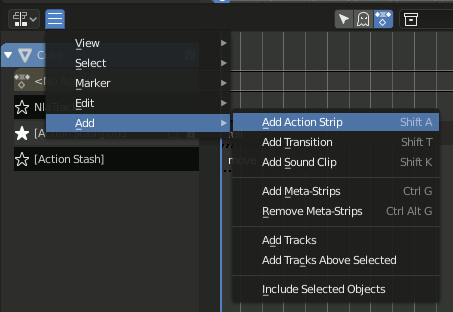
Action (Strip) hinzufügen
Durch das geschickte Setzen des Fortschrittsbalken (blauer Balken) kann durch SHIFT-A (Add Action Strip) nun eine Aktion an die andere gesetzt werden (siehe Bild unten).
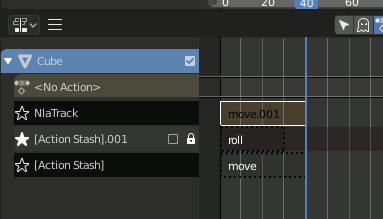
move001 Aktion
Im Bild unten sieht man zwei Durchläufe von move, danach einer einmal roll und zum Abschluss legt der Würfel noch einmal die Strecke move zurück (siehe Bild unten).
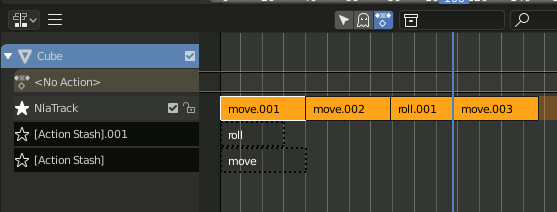
Fertiger NLA-Track
Die kleine Lücke am Ende der insgesamt vier Durchläufe ist kein Fehler, sondern bei der Aufnahme des animierten GIF entstanden. Hier lag die GIF-Framerate ungünstig zur Framerate der Blender Voransicht (siehe Animation unten).

Fertiger Track
Wie von Blender gewohnt kann man jedes der einzelnen Teile markieren und beispielsweise mit Taste G verschieben (siehe Animation).

Select and Move
Auf den ersten Blick mag auch dieser ganze Vorgang anfänglich verwirrend wirken. Wie immer macht die Übung den Meister. Man hat sich schnell an die Arbeitsschritte eingefunden und kann innerhalb kürzester Zeit sehr schnell Animationen mit Abfolgen von Aktionen erstellen.
Viel Spaß mit dem NLA-Editor!